win11安裝簡體中文失敗解決教程
有的用戶發(fā)現(xiàn)自己安裝的win11系統(tǒng)不是中文版的,也不想重新安裝系統(tǒng),想要直接安裝一個簡體中文包,但是發(fā)現(xiàn)安裝失敗了。這可能是因為下載安裝簡體中文包的時候,被系統(tǒng)防火墻給攔截了,只要暫時把它關(guān)閉就可以正常安裝了。
win11安裝簡體中文失敗怎么辦:1、首先按下鍵盤的“win+r”組合鍵調(diào)出運(yùn)行,輸入“regedit”回車確定。

2、然后進(jìn)入“計算機(jī)HKEY_LOCAL_MACHINESOFTWAREPoliciesMicrosoftWindows Defender”路徑。

3、右鍵右側(cè)空白處,新建一個“DWORD(32位)值”

4、將值命名為“DisableAntiSpyware”并雙擊打開,更改數(shù)值數(shù)據(jù)為“1”,確定保存。

5、更改完成后,通過開始菜單進(jìn)入系統(tǒng)“設(shè)置”

6、在上方搜索“defender”并打開防火墻。

7、然后點擊左側(cè)的“啟用或關(guān)閉windows defender防火墻”

8、然后在其中勾選關(guān)閉防火墻,并點擊下方確定保存。
9、保存完成后,我們回到語言下載界面,就可以正常安裝簡體中文包了。

相關(guān)文章:win11任務(wù)欄崩潰了解決教程 | win11任務(wù)欄無反應(yīng)解決方法 | win11任務(wù)欄一直轉(zhuǎn)圈圈解決方法
以上就是win11安裝簡體中文失敗解決教程了,安裝完成后記得重新開啟防火墻,不然可能會遇到病毒威脅。想知道更多相關(guān)教程還可以收藏好吧啦網(wǎng)。
table tbody tr td button{background: #4E9FF7;border:none;border-radius: 4px;padding: 5px 16px;display: inline-block;vertical-align: text-top;}table tbody tr td button a{border:none;color: #fff;}以上就是win11安裝簡體中文失敗解決教程的全部內(nèi)容,望能這篇win11安裝簡體中文失敗解決教程可以幫助您解決問題,能夠解決大家的實際問題是好吧啦網(wǎng)一直努力的方向和目標(biāo)。
相關(guān)文章:
1. deepin20時間顯示不準(zhǔn)確怎么調(diào)整? deepin時間校正方法2. UOS文檔查看器怎么添加書簽? UOS添加書簽的三種方法3. Win10提示自動修復(fù)無法修復(fù)電腦怎么辦?Win10提示自動修復(fù)無法修復(fù)電腦的解決方法4. VMware Workstation虛擬機(jī)安裝VMware vSphere 8.0(esxi)詳細(xì)教程5. Windows 注冊表LastKey鍵值的設(shè)置技巧6. Win10強(qiáng)制更新怎么解決?Win10強(qiáng)制更新的解決方法7. 統(tǒng)信uos操作系統(tǒng)怎么激活? 統(tǒng)信UOS系統(tǒng)家庭版激活教程8. 統(tǒng)信uos系統(tǒng)怎么進(jìn)行打印測試頁和刪除打印機(jī)?9. 如何在電腦PC上啟動Windows11和Linux雙系統(tǒng)10. 啟動Autodesk Desktop Licensing Service時出現(xiàn)錯誤1067:進(jìn)程意外終止怎么辦
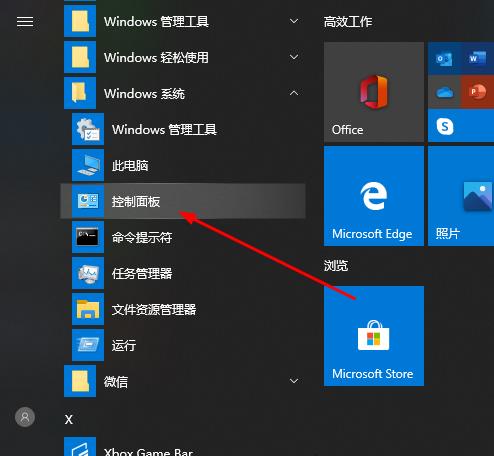
 網(wǎng)公網(wǎng)安備
網(wǎng)公網(wǎng)安備